Cách tạo Dashboard trong Excel chuyên nghiệp, đơn giản

Tạo Dashboard trong Excel là kỹ năng không thể thiếu với những ai thường xuyên làm việc với dữ liệu và báo cáo. Một Dashboard đẹp, dễ nhìn không chỉ giúp bạn nắm bắt dữ liệu nhanh chóng mà còn tạo ấn tượng chuyên nghiệp trong báo cáo. Trong bài viết này, Sforum sẽ hướng dẫn cách tạo bảng Dashboard trong Excel dễ áp dụng, phù hợp cả với người mới bắt đầu, xem ngay nhé.
Dashboard trong Excel là gì?
Dashboard trong Excel là bảng điều khiển dữ liệu trực quan, giúp người dùng tổng hợp, phân tích, trình bày dữ liệu một cách khoa học và dễ theo dõi. Thay vì phải đọc qua nhiều báo cáo riêng lẻ, Dashboard tập hợp các chỉ số, bảng tóm tắt và biểu đồ quan trọng trên một giao diện duy nhất. Nhờ đó, việc theo dõi hiệu suất, doanh số, tiến độ công việc hay dự án trở nên nhanh chóng và chính xác hơn. Với tính tiện lợi, Dashboard ngày càng được ứng dụng rộng rãi, giúp tiết kiệm thời gian và hỗ trợ đưa ra quyết định hiệu quả.
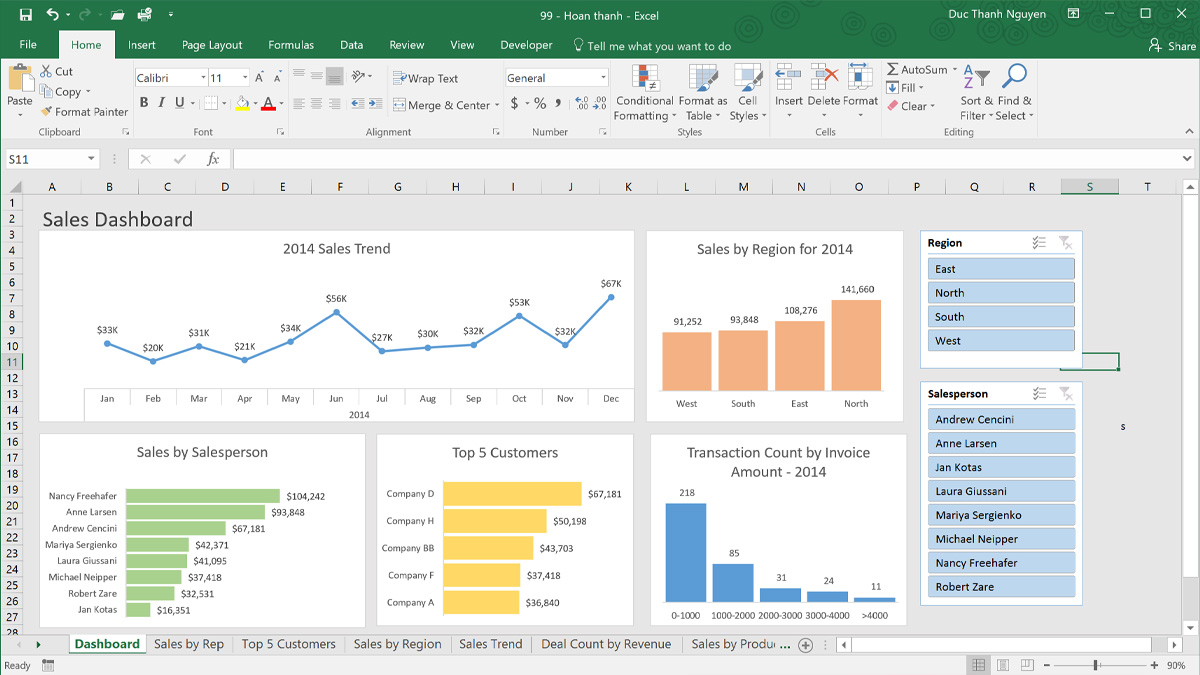
Các thành phần chính của một dashboard trong Excel
Khi tạo bảng Dashboard trong Excel, việc nắm rõ các thành phần chính là bước quan trọng để thiết kế một bảng điều khiển trực quan, dễ dùng và chuyên nghiệp. Một Dashboard hiệu quả không chỉ cần dữ liệu chính xác mà còn đòi hỏi bố cục rõ ràng, trình bày khoa học để người xem theo dõi và phân tích. Hiểu vai trò của từng thành phần giúp bạn tối ưu thiết kế, nâng cao khả năng hiển thị thông tin và hỗ trợ việc theo dõi, ra quyết định chính xác hơn. Dưới đây là những thành phần cốt lõi khi bắt đầu xây dựng Dashboard trong Excel.
Bảng dữ liệu nguồn (Data Table)
Bảng dữ liệu nguồn (Data Table) là nền tảng quan trọng khi xây dựng Dashboard trong Excel. Khi tạo bảng Dashboard, bạn cần đảm bảo bảng dữ liệu được tổ chức khoa học, có định dạng chuẩn và dễ cập nhật. Một bảng dữ liệu tốt sẽ giúp việc tạo PivotTable và công thức trở nên chính xác và mượt mà hơn, từ đó hỗ trợ quá trình phân tích và trình bày thông tin hiệu quả.
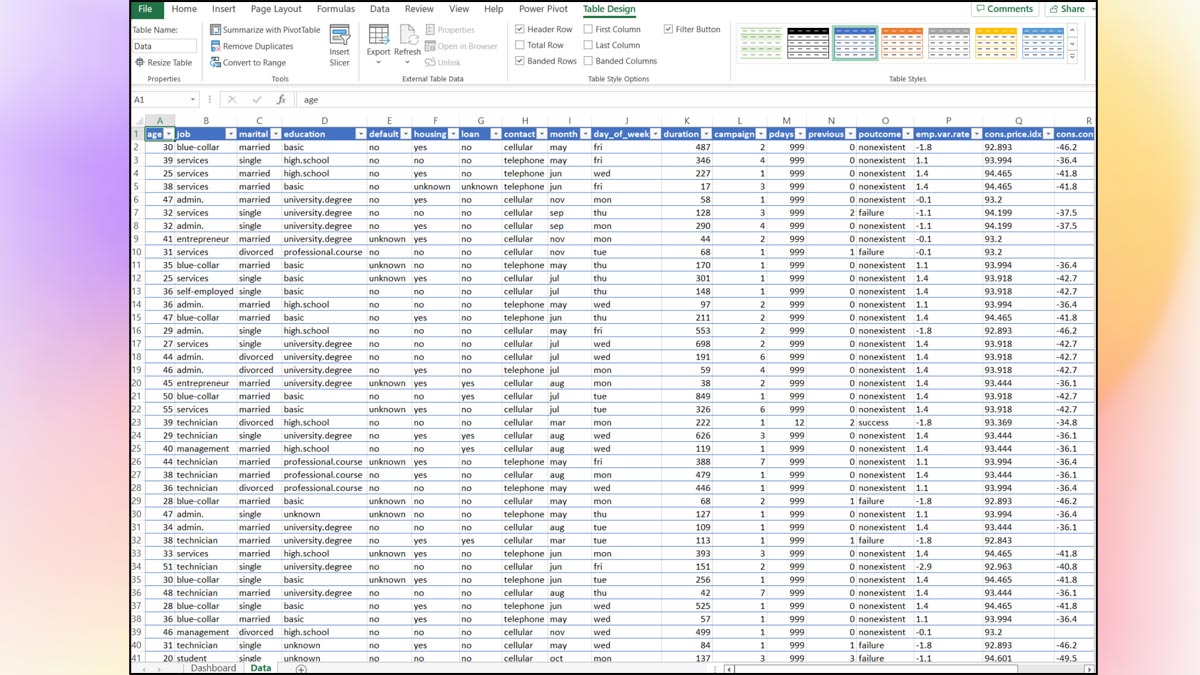
Pivot Table hoặc hàm tổng hợp (SUMIFS, COUNTIFS, v.v.)
Pivot Table và các hàm tính tổng hợp như SUMIFS hay hàm COUNTIFS đóng vai trò quan trọng giúp xử lý và tóm tắt dữ liệu nhanh chóng. Pivot Table cho phép sắp xếp, nhóm và hiển thị thông tin một cách trực quan, trong khi các hàm tổng hợp hỗ trợ tính toán chi tiết theo điều kiện. Kết hợp hai công cụ này giúp Dashboard trở nên linh hoạt, dễ dàng cập nhật số liệu và cung cấp báo cáo chính xác, phục vụ nhu cầu phân tích và theo dõi hiệu suất hiệu quả.
Biểu đồ trực quan (Charts, Sparkline)
Biểu đồ Excel trực quan như Charts và Sparkline là yếu tố quan trọng giúp Dashboard trở nên sinh động và dễ hiểu hơn. Charts hỗ trợ hiển thị xu hướng, so sánh và phân tích dữ liệu qua các dạng cột, đường, tròn. Trong khi Sparkline là các biểu đồ mini gọn nhẹ, hiển thị ngay trong ô để theo dõi biến động nhanh. Việc kết hợp hai loại biểu đồ này giúp Dashboard trực quan, dễ theo dõi và tăng tính thuyết phục cho báo cáo.
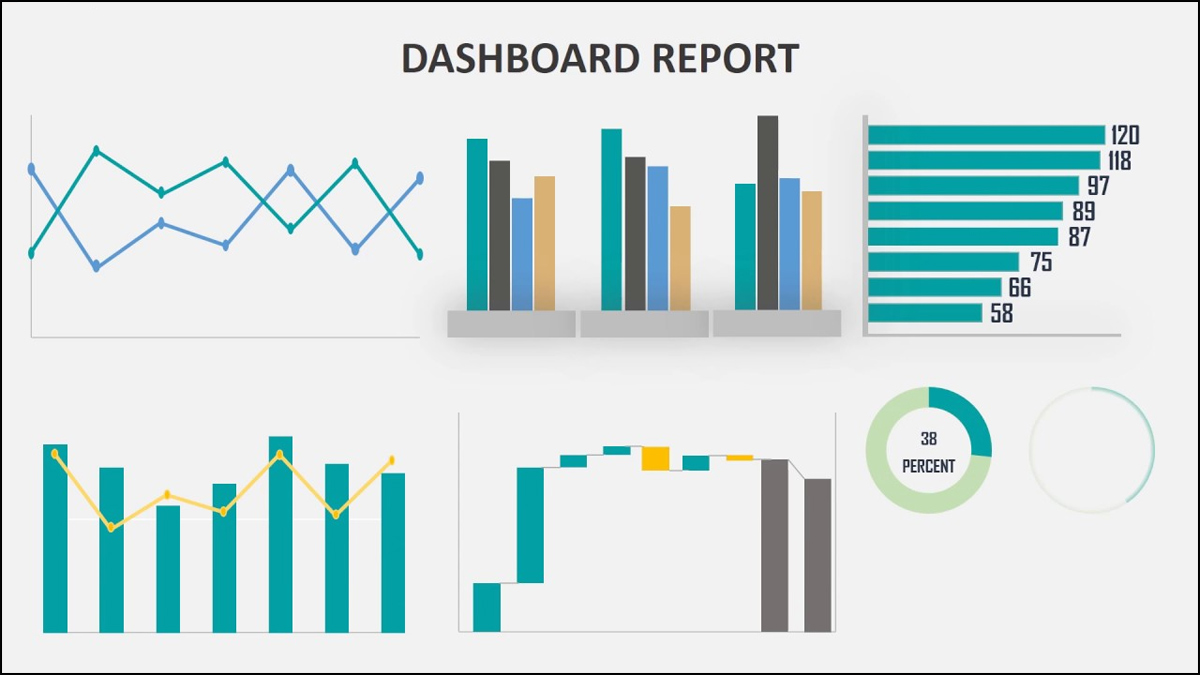
Các công cụ lọc (Slicer, Dropdown, ComboBox)
Các công cụ lọc như Slicer, Dropdown hoặc ComboBox đóng vai trò quan trọng trong việc nâng cao khả năng tương tác của Dashboard. Khi tạo bảng, việc tích hợp các công cụ này giúp người dùng dễ dàng lựa chọn thông tin cần xem, lọc dữ liệu theo khu vực, thời gian, danh mục… chỉ với vài cú nhấp chuột. Slicer thường dùng với Pivot Table để lọc dữ liệu trực quan, trong khi Dropdown hoặc ComboBox cho phép tùy chọn linh hoạt hơn, đặc biệt hữu ích trong các bảng điều khiển phức tạp và đa chiều.
Thanh điều khiển hoặc bảng điều kiện lọc nâng cao
Thanh điều khiển và bảng điều kiện lọc nâng cao giúp Dashboard trong Excel trở nên linh hoạt và chuyên nghiệp hơn. Các công cụ như thanh cuộn, nút chọn hoặc bảng lọc nâng cao cho phép người dùng dễ dàng điều chỉnh phạm vi dữ liệu, thay đổi tham số và cập nhật báo cáo ngay lập tức. Nhờ đó, Dashboard trở nên tương tác, hỗ trợ người dùng nhanh chóng khám phá thông tin, phân tích dữ liệu chi tiết mà không cần chỉnh sửa trực tiếp bảng tính gốc.
Các bước tạo Dashboard trong Excel
Dưới đây là hướng dẫn cách tạo Dashboard trong Excel giúp bạn nhanh chóng xây dựng một bảng điều khiển trực quan và chuyên nghiệp:
- Bước 1: Nhập dữ liệu vào Excel, sau đó nhấn tổ hợp phím Ctrl+T, chọn My table has headers rồi OK để tạo bảng.
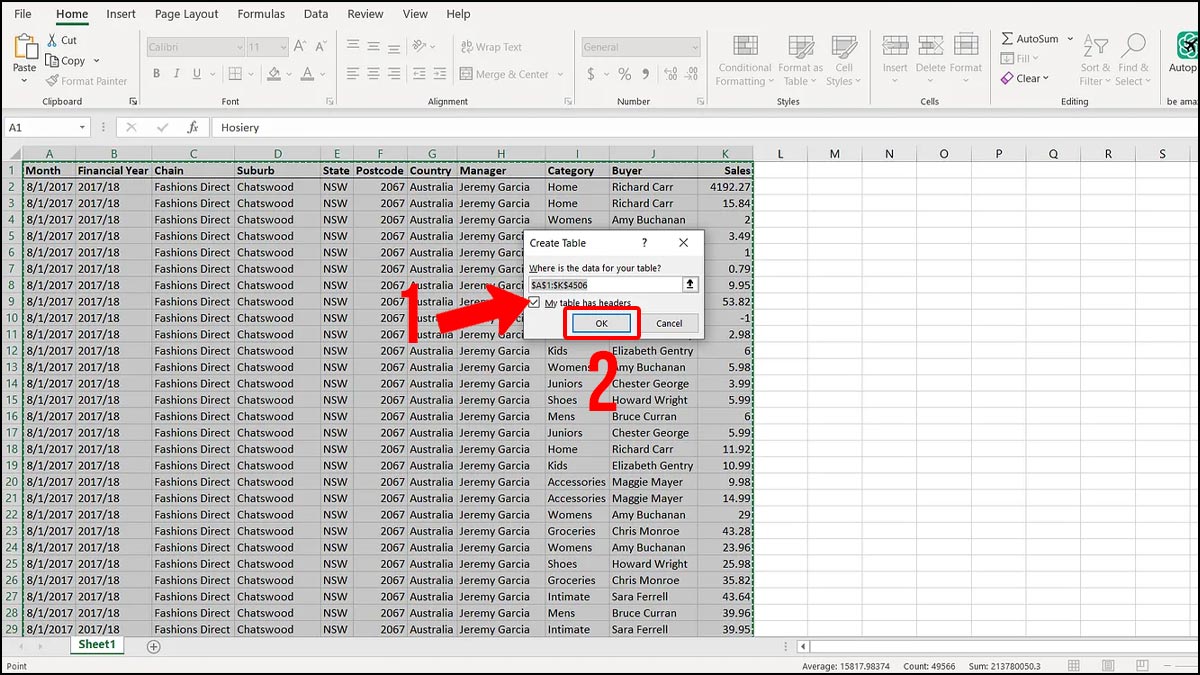
- Bước 2: Tại mục Insert bạn chọn PivotTable. Sau đó chọn bảng Raw_data ở Table/Range và tạo bảng Pivot Table trên trang tính mới bằng New Worksheet.
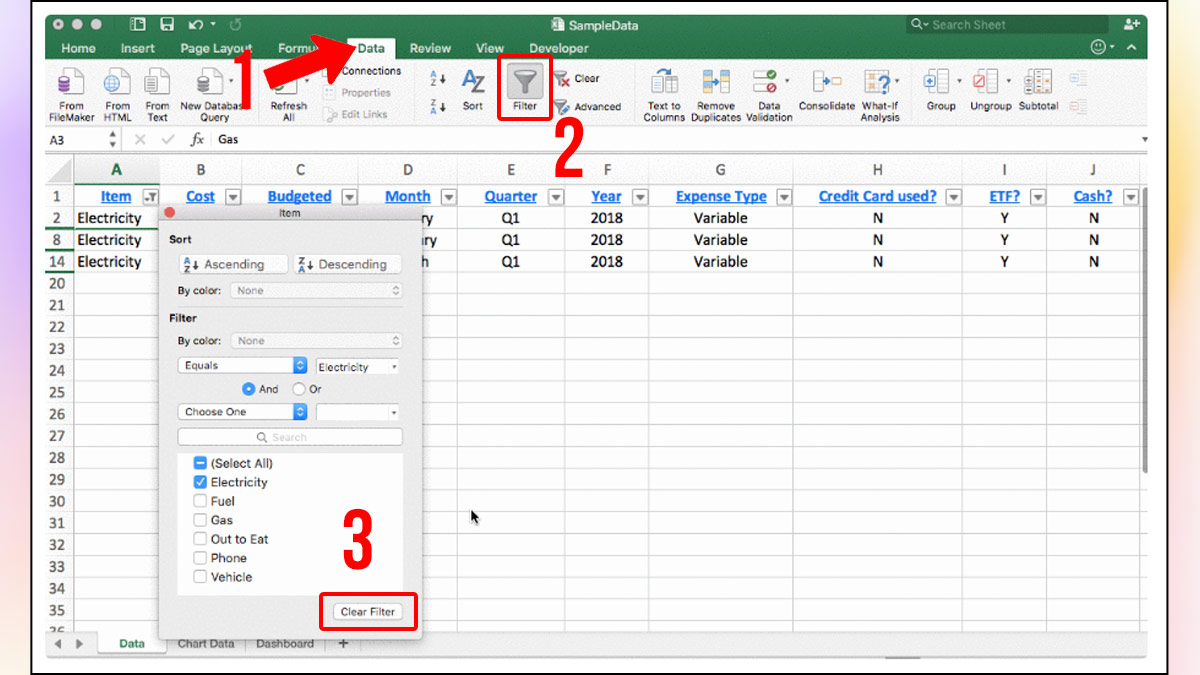
- Bước 3: Trong Pivot Table, kéo Year và Month vào Rows. Chain vào Columns, và Sales vào Values để tạo bảng tổng hợp doanh số theo thời gian và chuỗi cửa hàng.
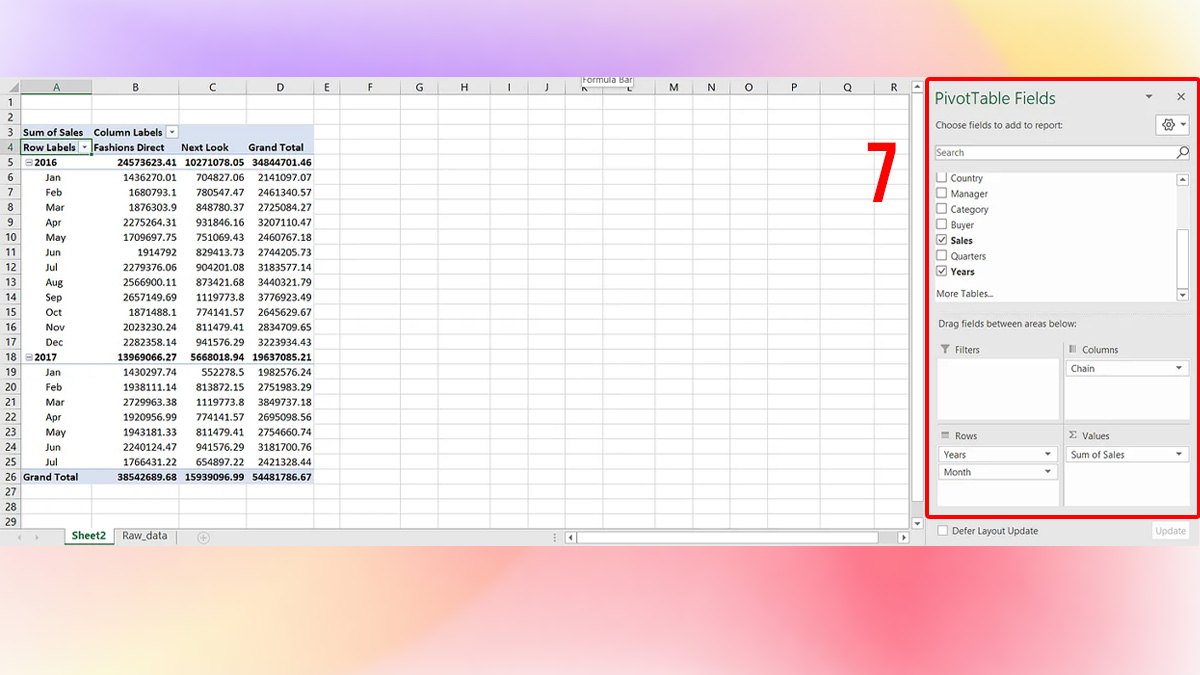
- Bước 4: Tiếp tục nhấp PivotChart, chọn biểu đồ đường (Line) để hiển thị dữ liệu và bấm OK.
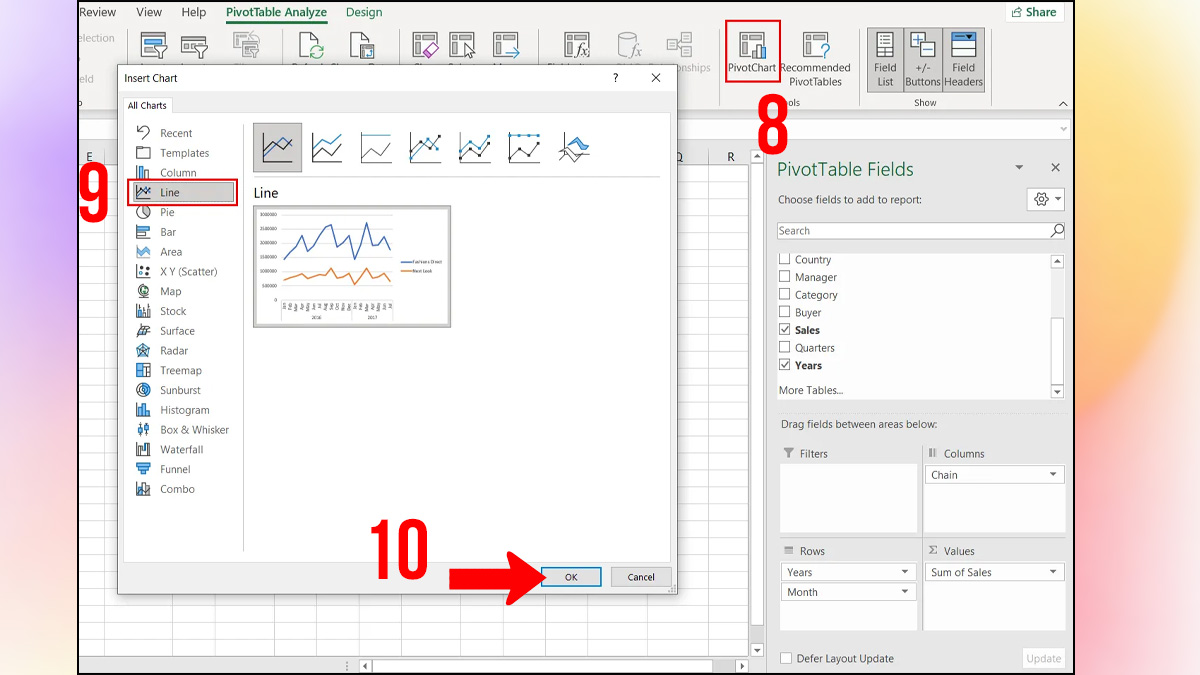
- Bước 5: Click chuột phải vào biểu đồ, chọn Hide All Field Buttons on Chart để loại bỏ các nút hiển thị.
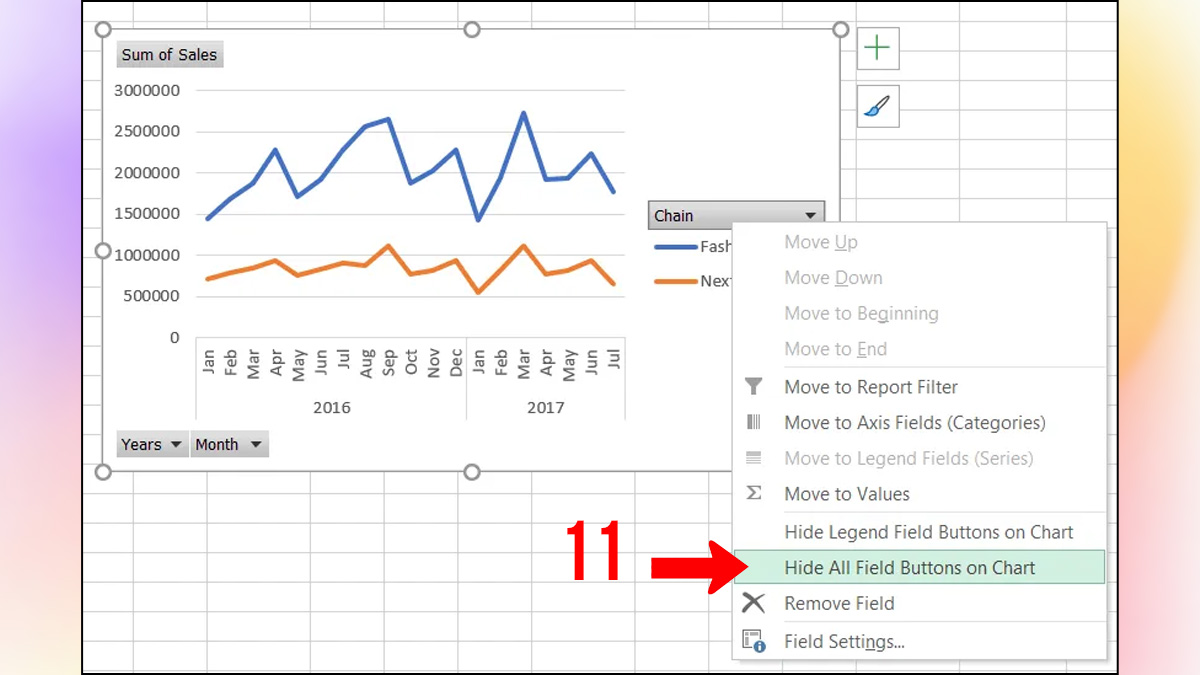
- Bước 6: Sau khi hoàn thành các biểu đồ, hãy tạo một sheet mới để làm Dashboard. Nhấn Ctrl+X để cắt các biểu đồ đã tạo, rồi Ctrl+V để dán vào sheet mới và sắp xếp chúng gọn gàng, tạo thành một Dashboard hoàn chỉnh.
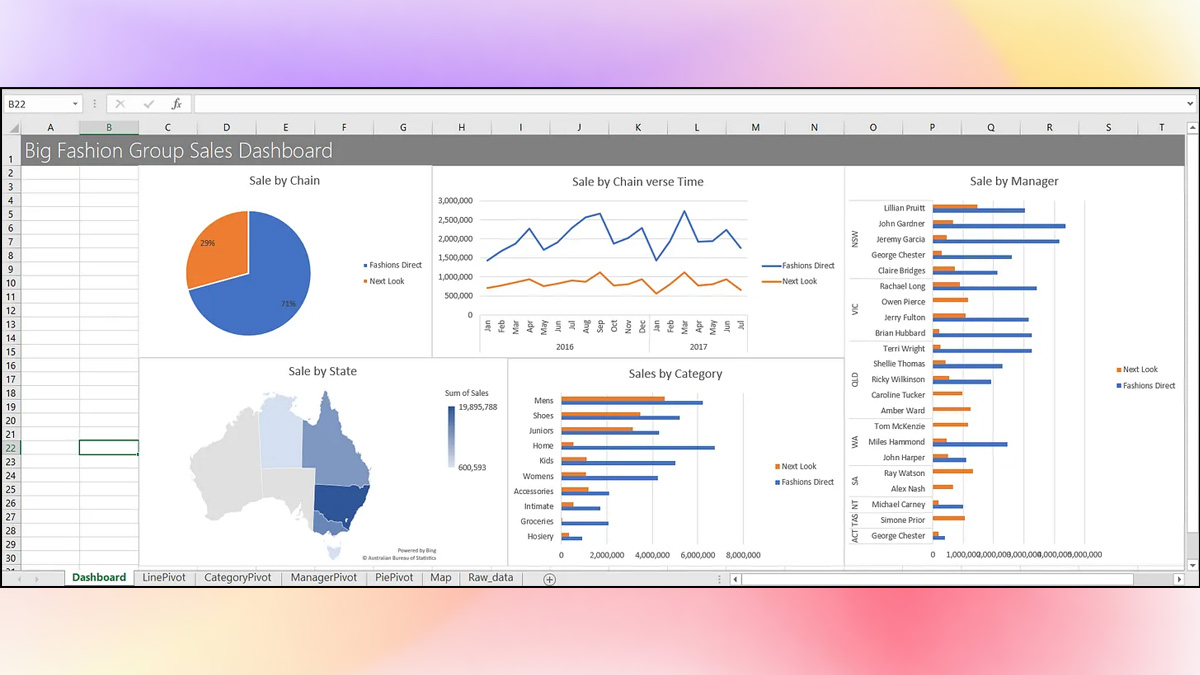
Để thực hiện cách tạo Dashboard trong Excel mượt mà và hiệu quả, đừng quên sắm ngay một chiếc laptop cấu hình mạnh, hiện đang có tại CellphoneS nhé.
[Product_Listing categoryid="380" propertyid="" customlink="https://cellphones.com.vn/laptop.html" title="Danh sách Laptop đang được quan tâm nhiều tại CellphoneS"]
Tạo Dashboard trong Excel cho phép biến dữ liệu khô khan thành báo cáo sinh động, dễ dàng quan sát và phân tích. Dù dùng để giám sát doanh số, quản lý dự án hay đánh giá hiệu suất, một Dashboard được thiết kế chuẩn sẽ luôn là trợ thủ đắc lực. Bắt đầu thực hành ngay với hướng dẫn thủ thuật Excel cách tạo bảng Dashboard trong Excel để biến dữ liệu thành câu chuyện dễ hiểu và thuyết phục hơn nhé.
Xem thêm bài viết ở chuyên mục: Tin học văn phòng
Câu hỏi thường gặp
Dashboard Excel có dùng được trên Excel Online không?
Dashboard Excel hoàn toàn có thể sử dụng trên Excel Online, nhưng một số tính năng nâng cao có thể bị hạn chế. Các biểu đồ, bảng tóm tắt và công cụ lọc cơ bản như Slicer vẫn hoạt động bình thường. Tuy nhiên, một số chức năng phức tạp như Pivot Table nâng cao, Macro hoặc các Add-in có thể không hỗ trợ đầy đủ. Nếu bạn muốn tạo và chỉnh sửa Dashboard mượt mà, phiên bản Excel trên máy tính vẫn là lựa chọn tối ưu để đảm bảo hiệu suất và trải nghiệm tốt nhất.
Làm sao cập nhật Dashboard khi dữ liệu thay đổi?
Khi dữ liệu thay đổi, bạn không cần tạo Dashboard mới mà chỉ cần cập nhật để hiển thị thông tin chính xác. Đây là yếu tố quan trọng giúp cách tạo bảng Dashboard trong Excel trở nên linh hoạt và tiết kiệm thời gian. Nếu dữ liệu đã được định dạng dưới dạng Excel Table hoặc liên kết với Pivot Table, các biểu đồ và chỉ số sẽ tự động làm mới khi bấm Refresh. Với Dashboard chứa công thức tổng hợp, chỉ cần nhấn F9 để Excel tính toán và cập nhật toàn bộ dữ liệu.
Dashboard có thể dùng VBA để nâng cao không?
Dashboard trong Excel hoàn toàn có thể kết hợp với VBA để mở rộng tính năng và tăng tính tự động hóa. Với VBA, bạn có thể tạo nút bấm tùy chỉnh, tự động làm mới dữ liệu, điều khiển biểu đồ hoặc tạo các báo cáo động theo yêu cầu. Việc ứng dụng VBA giúp Dashboard hoạt động linh hoạt, tự động hơn và tiết kiệm thời gian thao tác. Tuy nhiên, để tận dụng tốt tính năng này, bạn nên có kiến thức cơ bản về lập trình trong Excel.

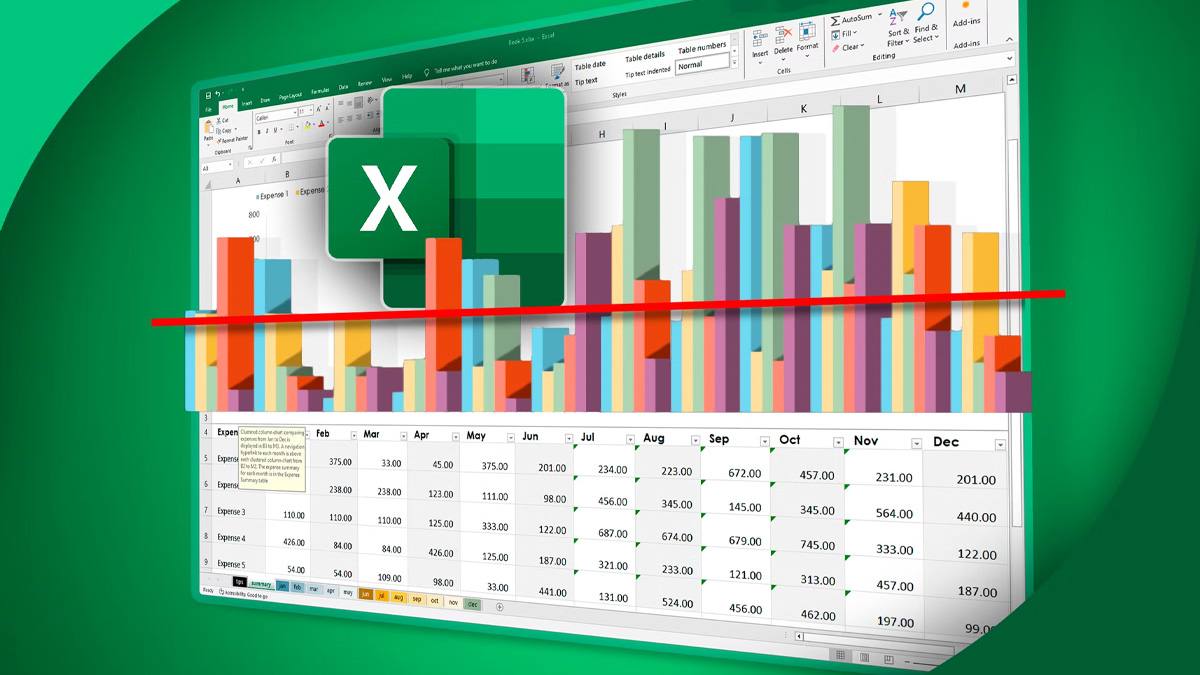






Bình luận (0)